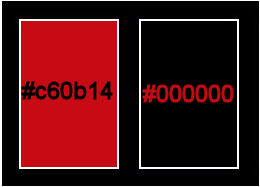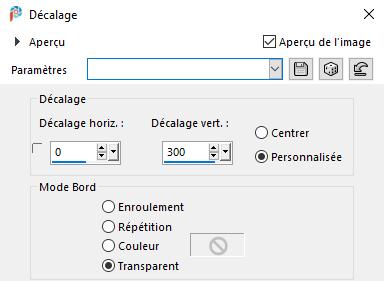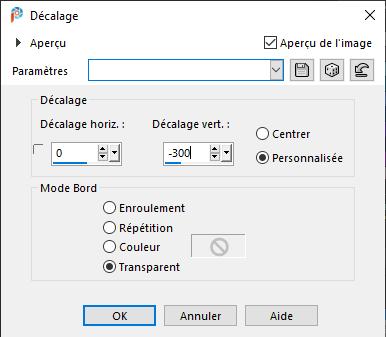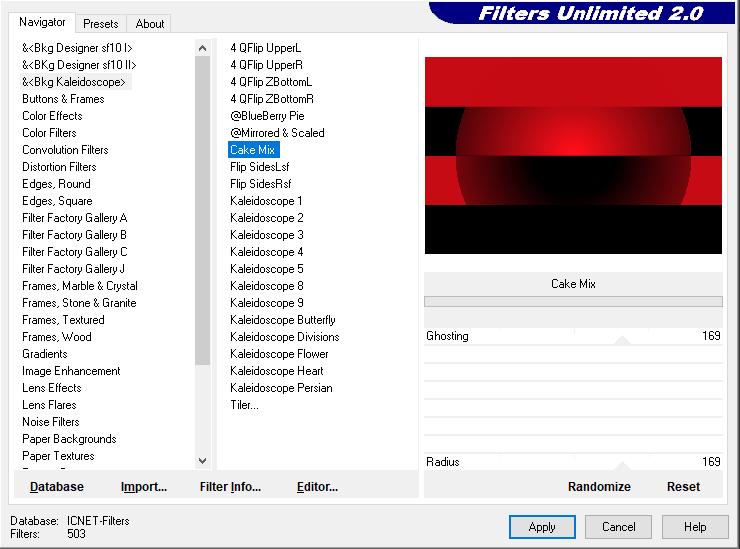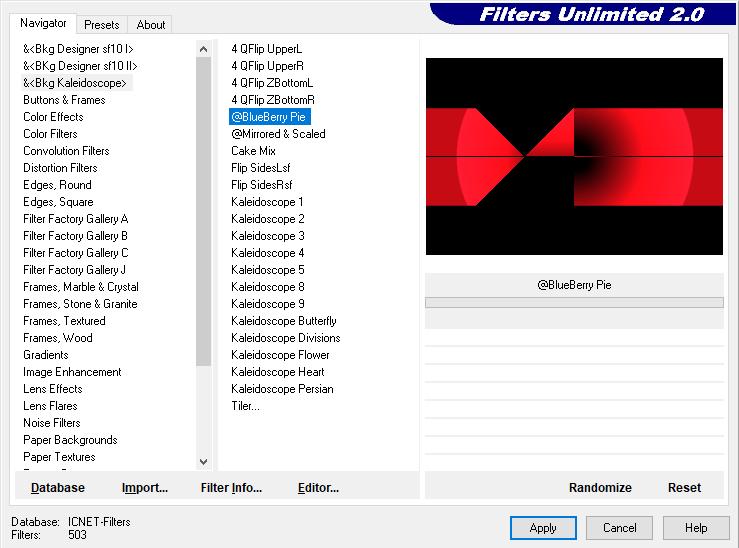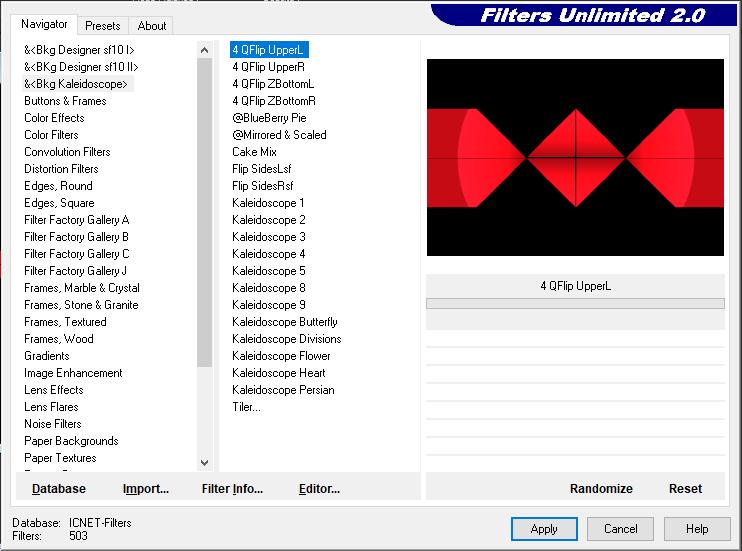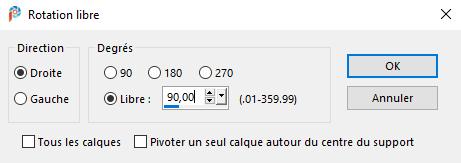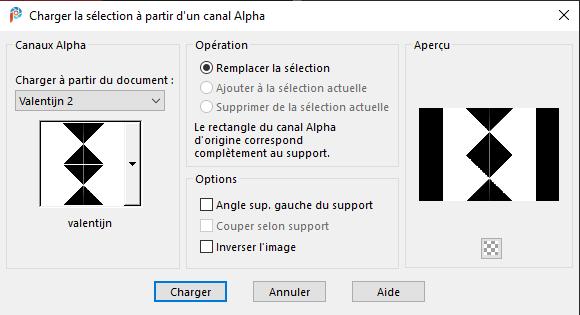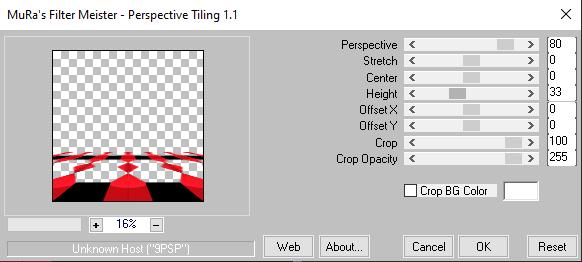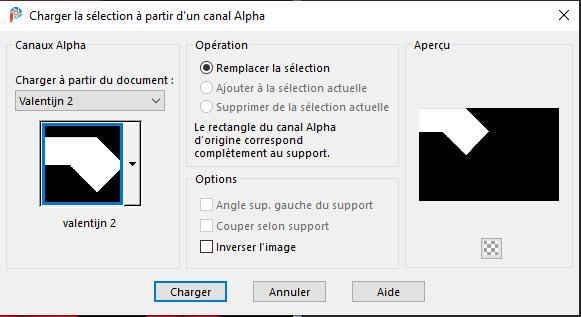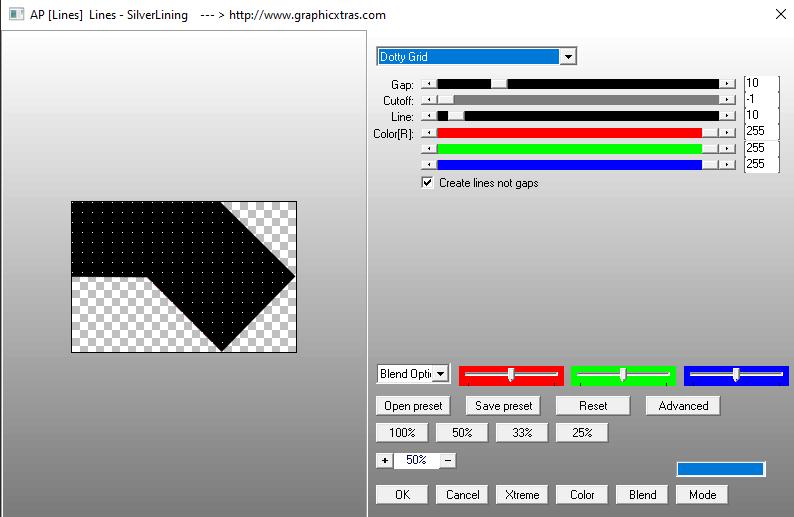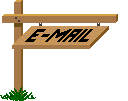|
Valentijn2 |
|
|
|
Ce tutoriel a été fait
avec PSP X9 et traduit avec PSP X2020
mais il est facile a
faire avec d'autres versions.
******
réalisé © par SvC-Design
****** Matériaux : corner les 92.pspimage keting.png Narah_mask_0773.jpg OBG_1739.pspimage SvB Valentijn 4.png sw160024-murtekst-muursticker-bestellen-all-you-need-is-love.png Valentijn alfa2.pspimage Watermark_SVC-Desing.pspimage ************ Filtres : Bkg Kaleidoscope - cake mix Bkg Kaleidoscope - @BlueBerry Pie Bkg kaleidoscope - 4QFlip UpperL MuRa's Meister - Perspective Tiling 01 (innovations) - Lines - silverlining - dotty grid ************ Palette de couleurs :
************ Préparatif généraux : Installez vos filtres avant d'ouvrir PSP !! Masques : installez dans votre dossier masques de votre PSP, sauf indications contraires Texture et motif : enregistrez dans votre dossier textures de votre PSP Sélections - enregistrez dans votre dossier de sélections de votre PSP Ouvrez vos tubes , les dupliquez et fermez les originaux. Pensez a enregistrer régulièrement votre travail. ************ 1 Nous allons commencer - amusez vous bien 2 Ouvrez valentijn2 alpha Fenêtre - dupliquez Fermez l'original, nous travaillerons sur la copie 3 Remplissez avec #c60b14 Effets - effet d'image - décalage
4 Calques - nouveau calque raster Remplir avec #000000 5 Effets - effet d'image - décalage
6 Calques - fusionner - fusionner calque du dessous 7 Effets - modules externes - Kaleidoscope Bkg - Cake Mix
8 Effets - modules externes - Kaleidoscope Bkg - @BlueBerry Pie
9 Effets - modules externes - Kaleidoscope Bkg - 4QFlip UpperL
10 Calques - dupliquer 11 Image - rotation libre
12 Sélections - charger/enregistrer la sélection - charger la sélection a partir du canal alpha charger valentijn
13 appuyez sur "supprimer" 14 Sélections - ne rien sélectionner 15 Calques - dupliquer 16 Effets - modules externes - MuRa's Meister - Perspective Tiling
17 Activer le Raster 1 18 Sélections - charger/enregistrer la sélection - a partir du canal alpha charger valentijn2
19 Sélections - ne rien sélectionner 20 Effets - modules externes - 01 (innovations) - lines - silverlining - dotty gird
21 Calques - dupliquez 22 Image - miroir - miroir horizontal 23 Calques - fusionner - calque du dessous 24 Calques - dupliquer 25 Image - miroir - miroir vertical 26 Calques - fusionner - fusionner calque du dessous Opacité du calque : 50% 27 Activer le calque supérieur 28 Calques - nouveau calque raster 29 Remplir avec #ffffff 30 Calques - nouveau calque de masque - a partir d'une image - charger Narah_mask_0773.jpg
31 Calques - fusion - fusionner le groupe 32 Activer l'outil de sélection (appuyez sur k de votre clavier) et entrer les paramètres suivants : Pos X : 0 - Pos Y : -89 appuyez sur M pour désactiver 33 Opacité du calque - 50% 34 Ouvrez sw160024-wallpaper-wall-sticker-order-all-you-need-is-love.png Edition - copier Edition - coller comme nouveau calque 35 Image - redimensionner - 50% 36 Activer l'outil de sélection (appuyez sur K de votre clavier) et entrer les paramètres suivants : Pos X : 5 - Pos Y : 9 appuyez sur M 37 Ouvrez chain.png Edition - copier Edition - coller comme nouveau calque 38 Activer l'outil de sélection (appuyez sur K de votre clavier) et entrer les paramètres suivants : Pos X : 616 - Pos Y : -2 appuyez sur M 39 Ouvrez SvB Valentine 4. png Edition - copier Edition - coller comme nouveau calque 40 Redimensionner l'image - 70% 41 Activez l'outil de sélection (appuyez sur K de votre clavier) et entrez les paramètres suivants : Pos X : 32 - Pos Y : 215 appuyez sur M 42 Image - ajouter des bordures - 1 px - couleur #c60b14 43 Image - ajouter des bordures - 1 px - couleur #000000 44 Image - ajouter des bordures - 1 px - couleur #c60b14 45 Image - ajouter des bordures - 50 px - couleur #000000 46 Image - ajouter des bordures - 1 px - couleur #c60b14 47 Image - ajouter des bordures - 1 px - couleur #000000 48 Image - ajouter des bordures - 1 px - couleur #c60b14 49 Ouvrir OBG_1739.pspimage Edition - copier Edition - coller comme nouveau calque 50 Image - redimensionner - 75% 51 Activer l'outil de sélection (appuyez sur K de votre clavier) et entrer les paramètres suivants : Pos X : 314 - Pos Y : 28 appuyez sur M 52 Ouvrez corner les 92.pspimage Edition - copier Edition - coller comme nouveau calque 53 Activer l'outil de sélection (appuyez sur K de votre clavier) et entrer les paramètres suivants : Pos X : 17 - Pos Y : 19 appuyez sur M 54 Calques - dupliquer 55 Image - miroir - miroir horizontal 56 Image -miroir - miroir vertical 57 Mettre le filigrane de l'auteur 58 Mettre votre filigrane 59 Calques - fusionner - fusionner tous les calques 60 Enregistrer jpg. **************************** Votre création est terminée j'espère qu'elle vous a plus Bisous a tous et a toutes MichèleB
Envoyez-moi vos créations par e-mail :
|